Функции обработки данных¶
Закладка “Функции” доступна в обоих режимах работы с правилами: простом и расширенном.
Общие сведения¶
Функции обработки данных используются в правилах качества и предназначены для выполнения с данными заданных действий. Для работы функции необходимы входные данные, которые реализуются входящими портами. Результаты работы (обработанные данные или значения проверки) направляются в исходящие порты. Различаются виды функций:
Стандартные. Доступны по умолчанию. Представляют собой простые действия, например, удаление лишних пробелов.
Композитные. Создаются в пользовательском интерфейсе при помощи специального редактора. Композитная функция может использовать одну или несколько простых функций, а также специальные блоки, такие как условие.
Кастомные. Реализуются на языке Java и загружаются в систему в виде JAR-файлов.
В закладке «Функции» доступны следующие действия:
Тестовый запуск¶
Чтобы протестировать функцию:
Найдите требуемую функцию в списке функций, расположенном в левой части экрана.
Выделите функцию.
В результате действия отроется описание функции.
Укажите тестовое значение для входящих портов функции.
Нажмите кнопку «Тестировать».
В результате действия в исходящих портах будет отображен результат работы функции. Например, если во входящих портах функции сложения будут указаны числа, то исходящий порт отобразит сумму чисел.
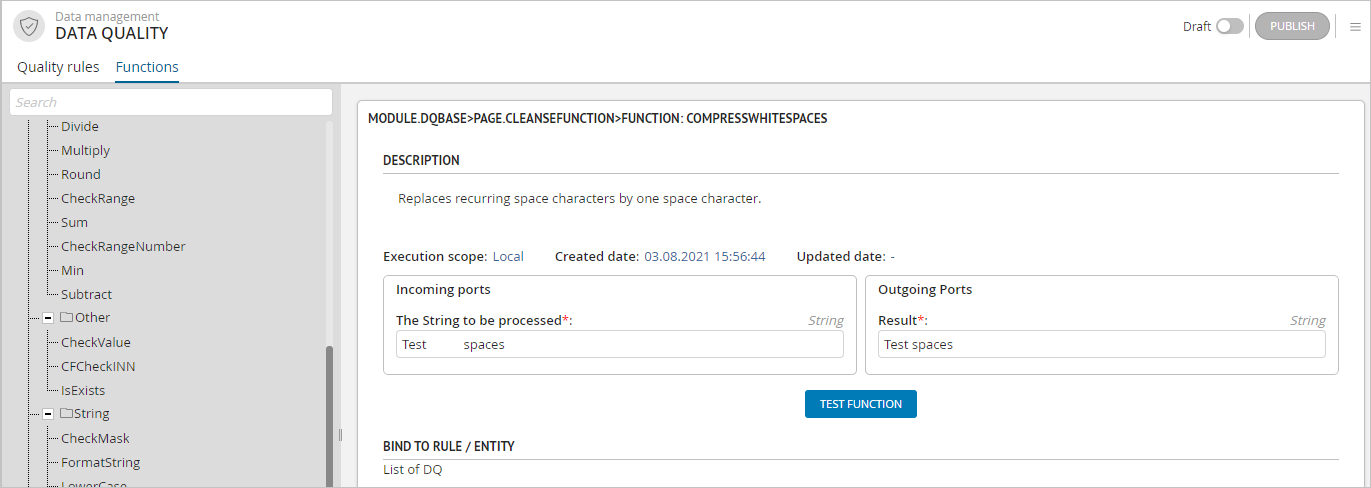
Рисунок 1 – Тестирование функции
Композитные функции¶
Для создания композитной функции:
Убедитесь, что включен режим черновика и выбран черновик.
Нажмите кнопку
 «Создать», расположенную в нижней части списка функций.
«Создать», расположенную в нижней части списка функций.В результате действия над кнопкой откроется список вариантов создания.
Выберите пункт «Композитная функция».
В результате действия отроется окно настройки новой функции.
Нажмите кнопку «Редактировать», расположенную в верхнем правом углу окна настройки функции.
Укажите основные настройки функции:
Имя.
Отображаемое имя.
Установите необходимые режимы обработки функции: глобальный и/или локальный. Подробнее о режимах см. ниже.
Настройте композитную функцию в визуальном редакторе:
Сохраните изменения. Нажмите кнопку «Сохранить», расположенную в верхнем правом углу окна настройки функции.
После того как все данные введены и сохранены, опубликуйте черновик.
Для клонирования композитной функции:
Убедитесь, что включен режим черновика и выбран черновик.
Наведите курсор на строку необходимой композитной функции и нажмите на кнопку
 “Клонировать функцию” в правом конце строки.
“Клонировать функцию” в правом конце строки.В открывшемся окне заполните Имя и Отображаемое имя новой функции.
Нажмите “Сохранить”. В результате действия функция будет клонирована, и откроется окно с параметрами функции.
После того как все данные введены и сохранены, опубликуйте черновик.
Режимы обработки функции¶
Глобальный (GLOBAL). Режим обработки, при котором функция обрабатывает порт единожды, вне зависимости от объема коллекции атрибутов, которые в него попадают.
Локальный (LOCAL). Режим обработки, при котором функция обрабатывает порт столько раз, сколько атрибутов было собрано в коллекцию.
Особенности контекста выполнения:
В режиме GLOBAL функция обрабатывает порт единожды, вне зависимости от объема коллекции;
GLOBAL является режимом по умолчанию;
Режим LOCAL позволяет исключать из обработки те атрибуты, которые могут привести к ошибкам выполнения функции в процессе сбора коллекции атрибутов.
В режиме LOCAL функция обрабатывает порт столько раз, сколько атрибутов было собрано в коллекцию;
В режиме LOCAL могут быть выбраны порты либо выше по структуре, либо 1 уровень ниже от указанного комплексного атрибута;
Атрибуты, выбранные выше контекста, являются прямыми предками атрибутов (родители и прародители), указанных в контексте;
Каждая стандартная функция обработки данных поддерживает один из режимов. Для отдельных стандартных функций доступен выбор между режимами. Информация о режиме обработки указана в разделе «Функции» при выборе стандартной функции из списка;
При создании композитной функции доступен выбор возможных режимов обработки;
При реализации сторонней функции также необходимо указание значения параметра, который указывает доступные режимы обработки;
Upath-выражение, указанное в поле «Контекст выполнения» должно совпадать с выражениями входящих и исходящих портов.
Добавление кастомной функции¶
Для добавления кастомной функции:
Убедитесь, что включен режим черновика и выбран черновик.
Убедитесь, что кастомная функция была добавлена в систему как библиотека.
Нажмите кнопку
 «Создать», расположенную в нижней части списка функций.
«Создать», расположенную в нижней части списка функций.В результате действия над кнопкой откроется список вариантов создания.
Выберите пункт «Java».
В результате действия откроется мастер добавления функций.
На первом шаге выделите требуемую библиотеку.
На втором шаге добавьте одну или несколько функций, содержащихся в библиотеке.
На третьем шаге укажите для каждой функции группу, логическое и отображаемое имя. При необходимости, добавьте описание.
Нажмите «Добавить».
После того, как все данные введены и сохранены, опубликуйте черновик.
Настройка групп функций¶
Для настройки групп:
Убедитесь, что включен режим черновика и выбран черновик.
Нажмите кнопку «Настроить функции», расположенную в нижней части списка функций.
В результате действия откроется окно настройки групп функций.
При необходимости переименуйте существующие группы.
При необходимости добавьте новую группу. Для этого:
Выделите требуемый уровень вложенности групп. Группа 1 уровня добавляется при выделении группы Root.
Нажмите кнопку «Добавить».
Введите имя группы.
Сохраните изменения: нажмите кнопку «Сохранить».
